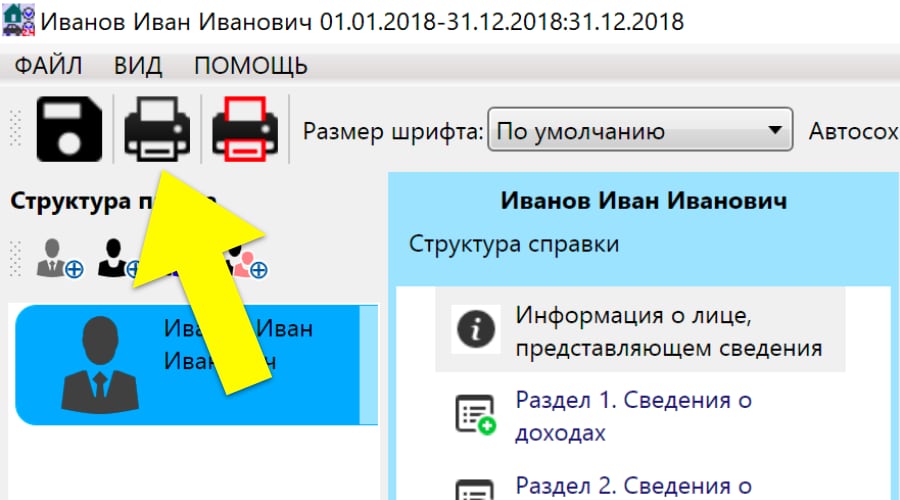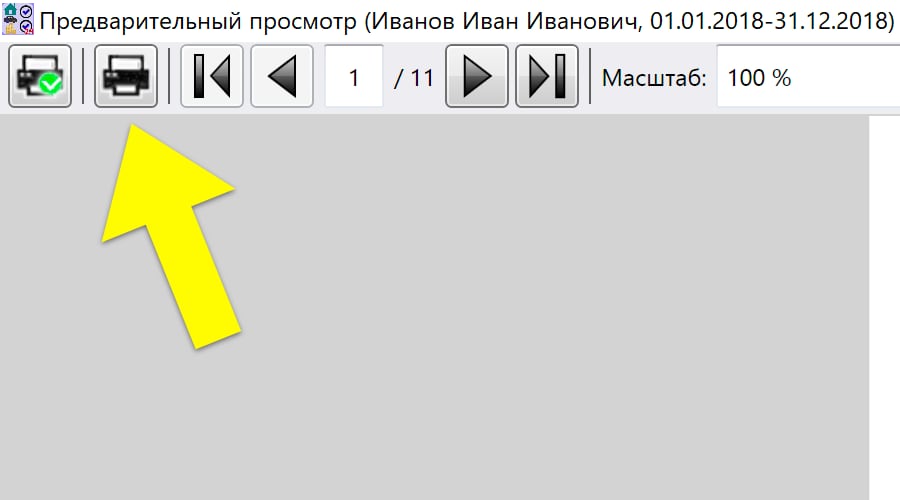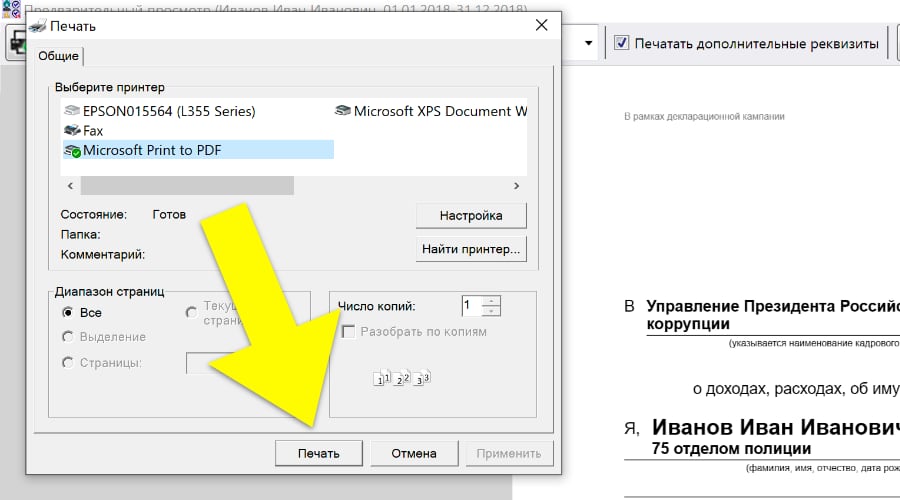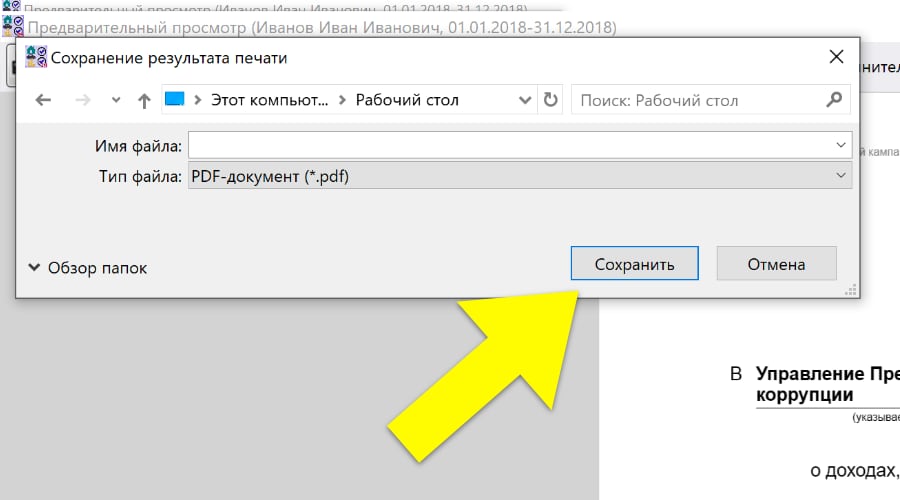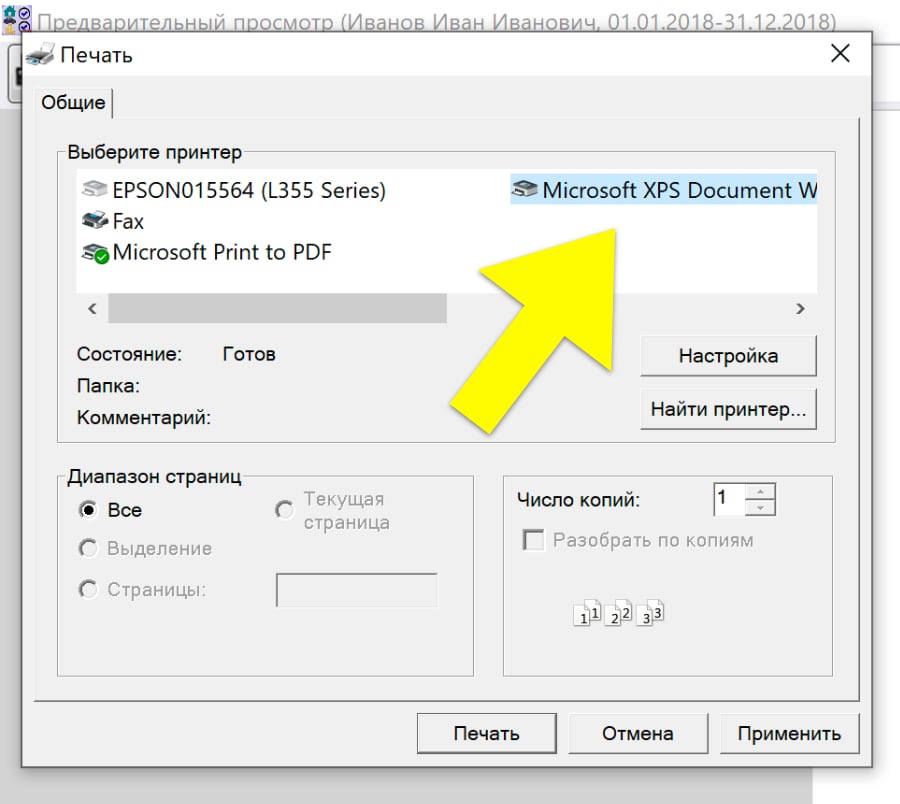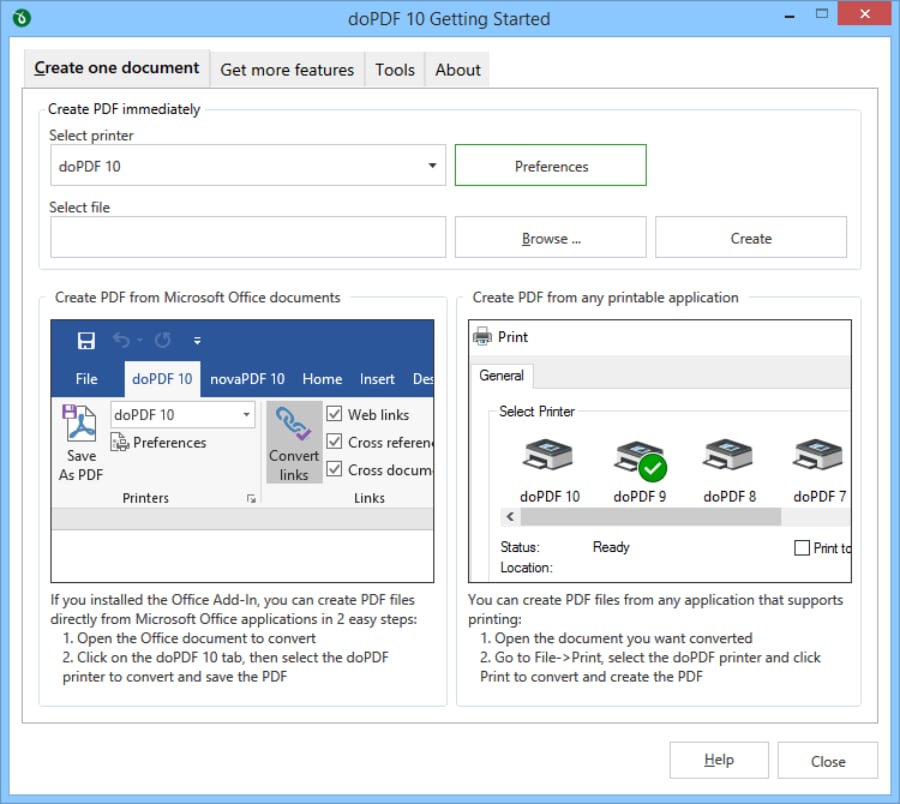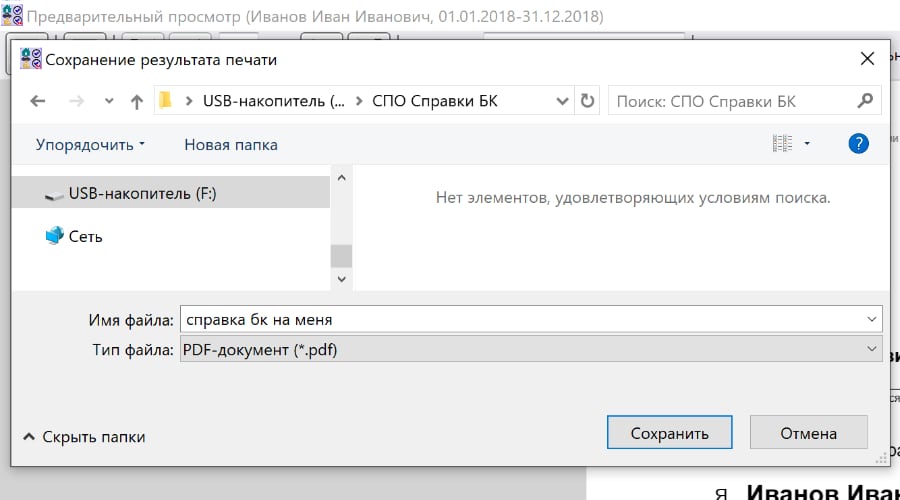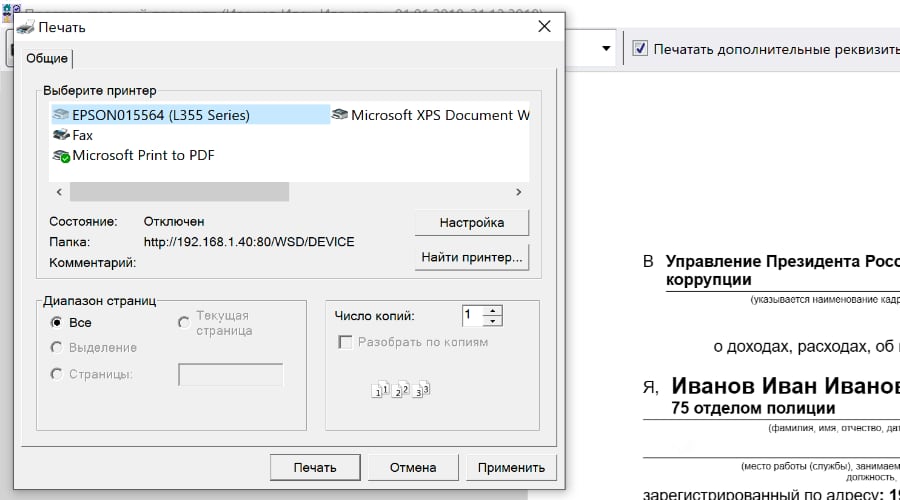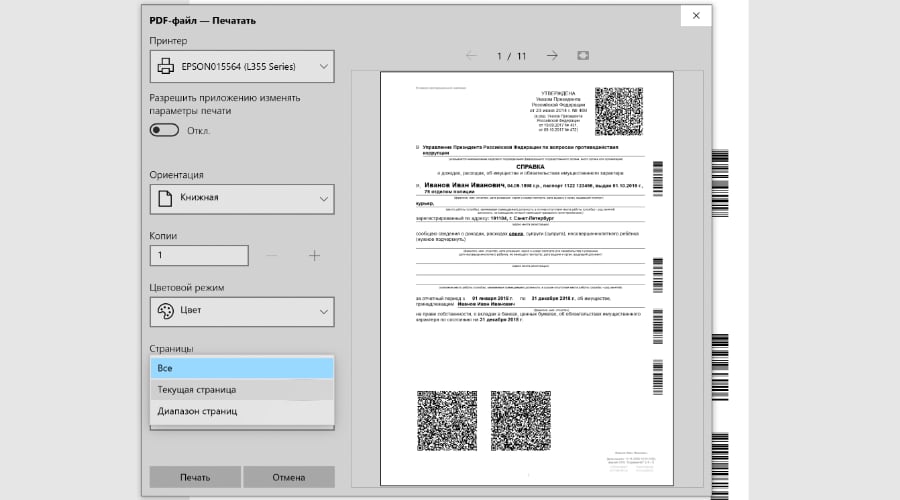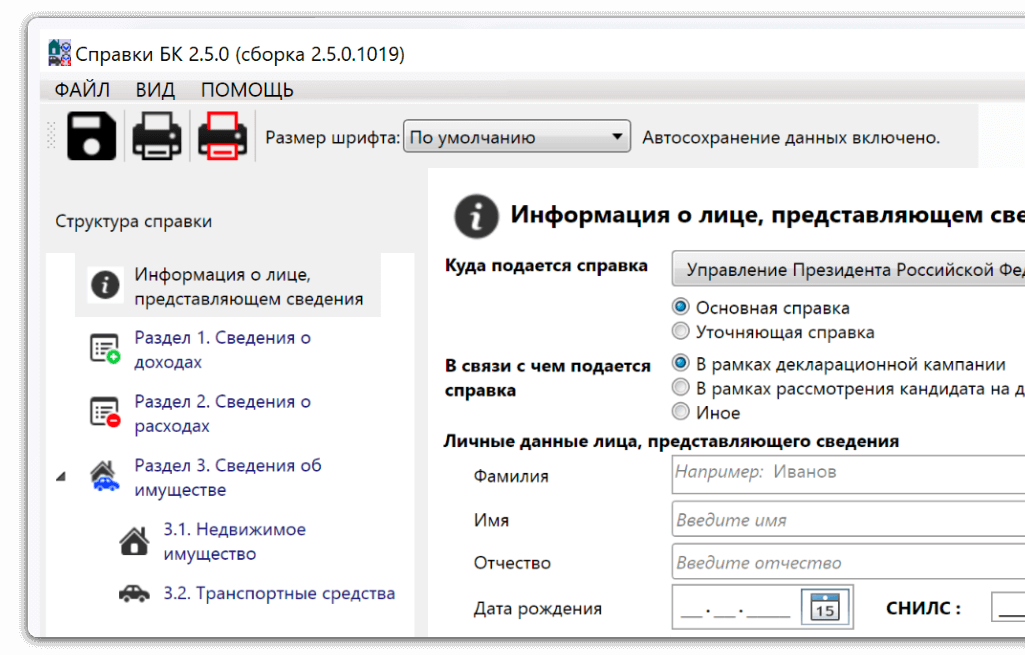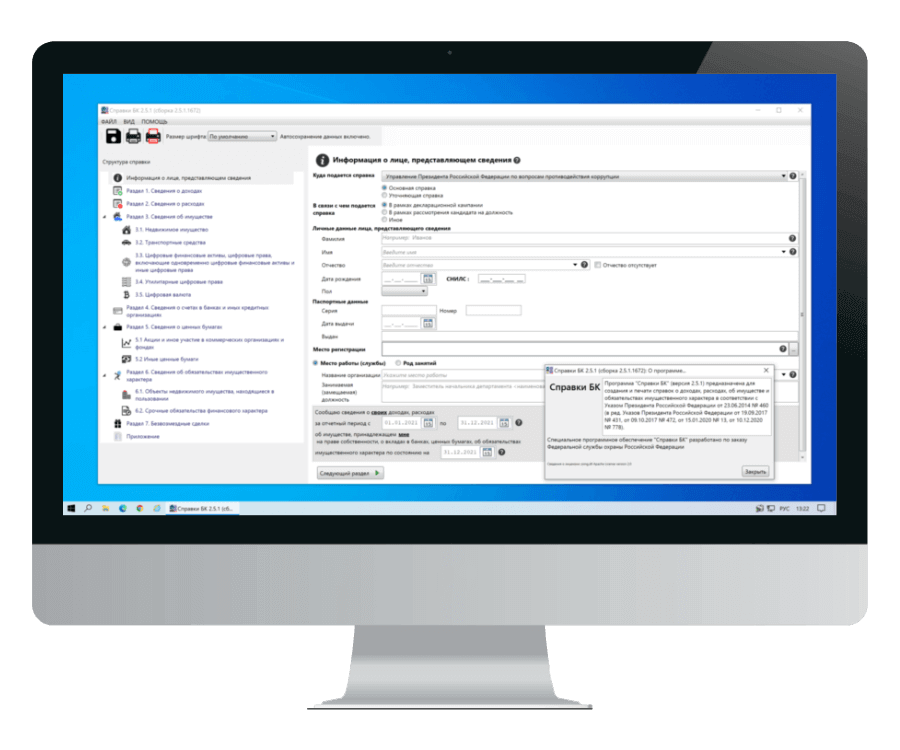Справка бк как сохранить pdf
Как сохранить Справку БК в формате ПДФ
Обновлено 11 июля 2021 г.
Инструкция как сохранить Справку БК в PDF пригодится тем, у кого в конфигурацию ПК внесены изменения. По умолчанию программа и так умеет сохранять заполненные документы в формате ПДФ.
Программа изначально позволяет сохранять заполненные документы в форматах ПДФ и XSB. Для этого нужно нажать кнопку «Печать» и выбрать виртуальный принтер для печати в соответствующем формате.
Пошаговая инструкция
Чтобы сохранить декларацию в PDF, нужно на этапе выбора принтера указать печать в ПДФ. Для этого, после её заполнения, нажимаем на иконку принтера (если нужно сохранить все справки пакета, жмём чёрно-красную иконку справа).
Откроется предварительный просмотр заполненной декларации. Здесь жмём на выбор принтера перед печатью.
В появившемся диалоговом окне можно увидеть доступные принтеры, в том числе виртуальный Microsoft Print to PDF, который позволяет преобразовать Справку БК в ПДФ.
Нужно выбрать его и нажать кнопку «Печать».
Осталось задать имя файла и указать место сохранения. После нажатия кнопки «Сохранить» вы получите pdf-файл.
Преобразование XSB в PDF
Если в конфигурацию компьютера вносились изменения, то виртуальных принтеров в диалоговом окне может не быть. Либо там будет только Microsoft XPS Document Writer.
Если Document Writer отображается, то сохраните справку в формате XPS, откройте в интернете любой сайт с онлайн-конвертером XPS в PDF и сконвертируте справку. Например https://convertio.co/ru/xps-pdf/.
Сохранение через doPDF
В том случае, когда виртуальных принтеров нет вообще, поможет установка программы doPDF. Она добавляет во все программы на вашем ПК виртуальный принтер для печати в PDF.
Скачать doPDF можно с официального сайта https://www.dopdf.com
Если способы выше не помогли
Если ничего из описанного выше не помогает (это маловероятно), убедитесь, что у вас стоит последняя версия СПО Справки БК, бесплатно скачать которую можно по ссылке.
Иногда помогает переустановка программы. Только сначала обязательно сохраните заполненные документы в отдельной папке.
Как сохранить Справку БК на флешку
Обновлено 29 июля 2021 г.
Пошаговая инструкция как сохранить справку бк на флешку и распечатать на другом компьютере пригодится, если нет принтера.
После заполнения одного или нескольких документов, их нужно распечатать для предоставления в соответствующую государственную организацию.
Если к компьютеру подключено печатающее устройство, достаточно нажать кнопку «Печать» и выбрать его. Если такой возможности нет, то справки бк нужно скинуть на флешку в формате PDF или XPS и распечатать на любом другом компьютере.
В главном окне СПО жмём иконку печати. Если нужно сохранить на флешке несколько заполненных документов, выберите красную иконку справа от указанной на изображении ниже.
В открывшемся окне нужно убедиться, что документ отображается корректно и нажать иконку «Печать» ещё раз.
Далее выбираем виртуальный принтер Microsoft Print to PDF (или XPS) и нажимаем кнопку «Печать».
Если у вас в интерфейсе нет принтера, ознакомьтесь с вариантами решения проблемы, описанные в статье «Как сохранить Справку БК в формате PDF».
Далее выбираете из списка вашу флешку, или любой другой съёмный носитель, и жмёте «Сохранить».
Документ готов, чтобы распечатать его на любом компьютере с принтером.
Вместо использования съёмного носителя, иногда удобнее отправить справку бк по электронной почте. При сохранении обратите внимание на место где сохраняется файл, чтобы потом приложить его к письму.
Как распечатать Справку БК полностью, одну страницу или только приложение
Обновлено 11 июля 2021 г.
Инструкция как в справке бк распечатать только одну страницу, весь документ или отдельное приложение.
По умолчанию в программе СПО Справки БК нельзя распечатать только один лист. Но есть способ обойти это ограничение.
Печать всего документа
Для этого нажимаем иконку принтера в главном окне программы. Если вы хотите отправить на печать пакет из нескольких справок, то жмите соседнюю красную иконку.
Откроется предварительный просмотр документа, где стоит убедиться в корректном заполнении своих данных и нажать «Печать».
Осталось выбрать свой принтер и получить бумажный вариант заполненных сведений.
Если принтера в этом окне нет, значит он не установлен. Можно установить его либо обратиться к знакомым или ближайший копировальный центр, где распечатать справку бк.
Распечатка одной страницы
Как можно увидеть на скриншоте выше, программа не позволяет выбрать диапазон страниц — поля неактивны. Выбрать отдельный лист невозможно.
Но есть способ обойти это ограничение. Для этого потребуется сохранить справку в формате ПДФ или XPS.
Осталось открыть сохранённый файл PDF и выбрать страницу для печати.
Имейте в виду, что на каждом листе указывается дата печати с точностью до секунды.
Оставить комментарий
Ваш email будет скрыт. Обязательные поля отмечены символом *
Предоставление справки 460 является обязанностью госслужащего согласно антикоррупционного законодательства.
СПО Справки БК
Программа СПО «Справки БК» служит для заполнения, хранения и распечатки справок о доходах, расходах, имуществе и обязательствах имущественного характера государственных служащих и всех членов их семей
Официальное ПО
Это единственная программа для заполнения справки о доходах государственного служащего
Простое заполнение
Все поля интерфейса снабжены контекстными подсказками для удобства заполнения
Быстрый старт
Загрузка, установка и запуск программы занимает не более двух минут
Сохранность данных
Сохраните заполненную справку и в следующий раз подавать декларацию будет проще
Автосохранение
Один раз в минуту все изменения документа автоматически сохраняются
Принтер не нужен
Справку можно сохранить на флешку или отправить по почте, чтобы распечатать на другом ПК
Сведения о доходах госслужащих
Программа Справка БК – это СПО (расшифровка аббревиатуры — специальное программное обеспечение), созданное для заполнения декларации о доходах госслужащих и их расходах, включая всех членов семьи.
Своевременно предоставлять такую справку обязаны все государственные служащие. Справка о доходах госслужащих за 2020 год подаётся в начале 2021 года.
Госслужащий обязан ежегодно заполнять справку на каждого члена своей семьи, включая несовершеннолетних детей.
Соискателям на замещение государственных должностей также нужна справка о доходах для поступления на госслужбу. Контроль заполнения ведёт ФНС.
Справка БК 2.4.1
Инструкция о порядке заполнениясправки о доходах, расходах, об имуществе и обязательствах имущественного характера с использованиемспециального программного обеспечения«Справки БК», размещенного на официальном сайте Президента Российской Федерации
Специальное программное обеспечение «Справки БК» (далее – СПО «Справки БК») предназначено для заполнения справок о доходах, расходах, об имуществе и обязательствах имущественного характера (далее – справка).
Для начала работы пользователю необходимо скопировать из сети «Интернет» или с инсталляционного диска файл SpravkiBKsetup_ver._2.4.1.msi на жесткий диск своего компьютера и запустить скопированный файл для установки СПО «Справки БК», после чего на рабочем столе будет размещен ярлык программы «СПО Справки БК».
При первом запуске программы необходимо выбрать на главном экране функцию «Создать новый пакет документов». Под пакетом документов подразумевается справка на заявителя и членов его семьи.
Все сведения справки заполняются на формах СПО «Справки БК», идентичных по названию разделам справки.
В формах заполняются поля в отношении заявителя, а затем, при необходимости, в отношении супруги (супруга) и/или несовершеннолетних детей. Для того чтобы получить доступ к справкам членов семьи, а также ко всем разделам справки заявителя, необходимо заполнить установочные данные заявителя: фамилия, имя, отчество, дата рождения, пол, паспортные данные. Рекомендуемые и необязательные к заполнению поля отмечены значками «*» и «**» соответственно.
Все поля форм СПО «Справки БК» для удобства заполнения имеют контекстные подсказки.
Классифицируемые поля (поля с возможностью выбора значения из классификатора) отмечены специальным символом «▼». При отсутствии в классификаторах нужного значения выбирается значение «Иное», и данные вводятся в поле в текстовом формате.
Нажатие на кнопку позволяет вызвать специальную форму для ввода информации в поле справки.
Числовые значения сумм вводятся с точностью до копеек.
При работе с программой один раз в минуту происходит автоматическое сохранение данных пакета.
Для сохранения введенных данных на любом этапе могут быть использованы функции меню ФАЙЛ «Сохранить как» (пакет данных сохраняется по умолчанию под именем «Фамилия Имя Отчество» или с заданным пользователем именем файла) и «Сохранить» записывает файл с текущим именем на диск. Все справки на членов семьи сохраняются в одном файле (пакете) с заявителем.
Будьте внимательны, не сохраняйте все пакеты под одним именем, так можно потерять данные за предыдущие отчетные периоды. Для того чтобы создать новый пакет справок на основе данных за предыдущий отчетный период, откройте пакет за предыдущий отчетный период и сразу используйте пункт меню «Файл->Сохранить как», задав имя файла отличное от имени файла загруженного пакета.
Этот файл после сохранения может быть загружен при новом сеансе работы с СПО «Справки БК» для редактирования с помощью пункта меню «Файл->Открыть».
Удалить справку из пакета можно, нажав правую кнопку мыши на соответствующей строке в списке справок пакета (панель «Структура пакета»).
После заполнения и сохранения данных, справку необходимо распечатать.
Для печати справок должен использоваться лазерный принтер, обеспечивающий качественную печать.
Не допускаются дефекты печати в виде полос, пятен (при дефектах барабана или картриджа принтера).
На всех страницах пакета может быть поставлена подпись в правом нижнем углу, кроме последней страницы. На последней странице подпись ставится в специально отведенном месте.
Не допускается наличие подписей и пометок на линейных и двумерных штрихкодах.
Рукописные правки не допускаются.
Примечание: Особенностью печати СПО «Справки БК» является отсутствие знаков переносов. Если в строке не вмещаются буквенно-цифровые данные, то они продолжаются на следующей строке.
Требования к автоматизированному рабочему месту для установки СПО «Справки БК»:
Требования к программно-аппаратному обеспечению рабочего места:
Дополнительные требования
Методические рекомендации по заполнению справок о доходах, расходах, об имуществе и обязательствах имущественного характера размещены на сайте Минтруда России.